Oracle sqlplus远程连接数据库
连接oracle数据库的语句
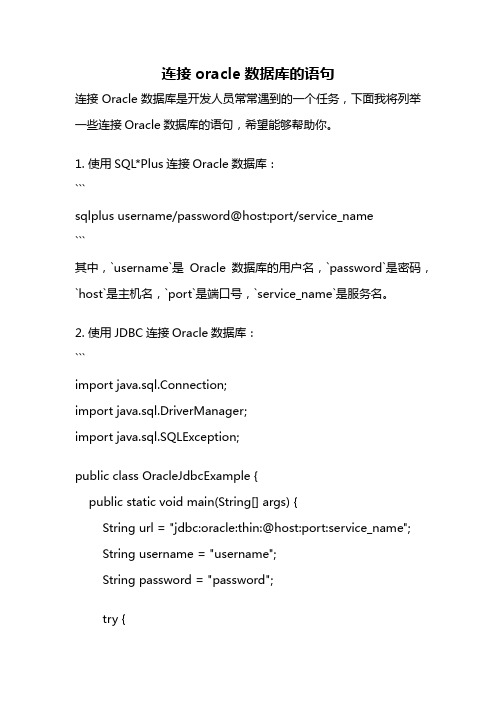
连接oracle数据库的语句连接Oracle数据库是开发人员常常遇到的一个任务,下面我将列举一些连接Oracle数据库的语句,希望能够帮助你。
1. 使用SQL*Plus连接Oracle数据库:```sqlplus username/password@host:port/service_name```其中,`username`是Oracle数据库的用户名,`password`是密码,`host`是主机名,`port`是端口号,`service_name`是服务名。
2. 使用JDBC连接Oracle数据库:```import java.sql.Connection;import java.sql.DriverManager;import java.sql.SQLException;public class OracleJdbcExample {public static void main(String[] args) {String url = "jdbc:oracle:thin:@host:port:service_name";String username = "username";String password = "password";try {Connection connection = DriverManager.getConnection(url, username, password);System.out.println("Successfully connected to Oracle database!");// 执行其他操作...connection.close();} catch (SQLException e) {System.out.println("Failed to connect to Oracle database!");e.printStackTrace();}}}```其中,`url`是连接Oracle数据库的URL,`username`是用户名,`password`是密码,`host`是主机名,`port`是端口号,`service_name`是服务名。
远程登录oracle方法
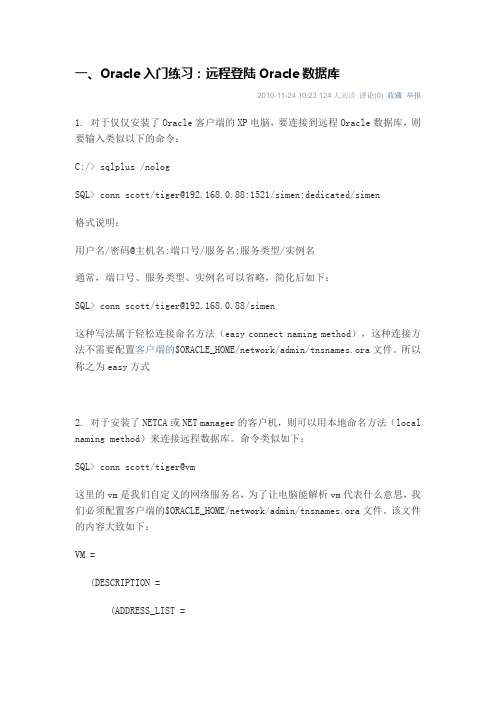
一、Oracle入门练习:远程登陆Oracle数据库2010-11-24 10:23 124人阅读评论(0) 收藏举报1. 对于仅仅安装了Oracle客户端的XP电脑,要连接到远程Oracle数据库,则要输入类似以下的命令:C:/> sqlplus /nologSQL> conn scott/tiger@192.168.0.88:1521/simen:dedicated/simen格式说明:用户名/密码@主机名:端口号/服务名:服务类型/实例名通常,端口号、服务类型、实例名可以省略,简化后如下:SQL> conn scott/tiger@192.168.0.88/simen这种写法属于轻松连接命名方法(easy connect naming method),这种连接方法不需要配置客户端的$ORACLE_HOME/network/admin/tnsnames.ora文件。
所以称之为easy方式2. 对于安装了NETCA或NET manager的客户机,则可以用本地命名方法(local naming method)来连接远程数据库。
命令类似如下:SQL> conn scott/tiger@vm这里的vm是我们自定义的网络服务名,为了让电脑能解析vm代表什么意思,我们必须配置客户端的$ORACLE_HOME/network/admin/tnsnames.ora文件。
该文件的内容大致如下:VM =(DESCRIPTION =(ADDRESS_LIST =(ADDRESS = (PROTOCOL = TCP)(HOST = 192.168.80.80)(PORT = 1521)) )(CONNECT_DATA =(SERVICE_NAME = simen)))可以通过客户端安装的netca或net manager工具来配置该文件。
3. 还有一种命名方法叫目录命名方法(Directory Naming Method),也就是将连接描述符(Connect Descriptors)预先保存在一台符合LDAP的目录服务器上,并由这台目录服务器来解析客户端发出的连接请求中的数据库服务、网络服务名或网络服务别名。
sqlplus命令行登录oracle数据库的几种方法
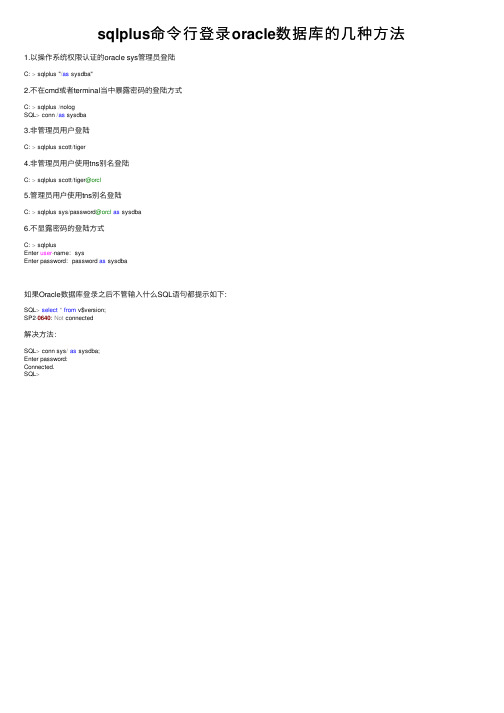
sqlplus命令行登录 oracle数据库的几种方法
1.以操作系统权限认证的oracle sys管理员登陆
C: > sqlplus "/as sysdba"
2.不在cmd或者terminal当中暴露密码的登陆方式
C: > sqlplus /nolog SQL> conn /as sysdba
3.非管理员用户登陆
C: > sqlplus scott/tiger
4.非管理员用户使用tns别名登陆
C: > sqlplus scott/tiger@orcl
5.管理员用户使用tns别名登陆
C: > sqlplus sys/password@orcl as sysdba
6.不显露密码的登陆方式
C: > sqlplus Enter user-name:sys Enter
如果Oracle数据库登录之后不管输入什么SQL语句都提示如下:
SQL> select * from v$version; SP2-0640: Not connected
解决方法:
SQL> conn sys/ as sysdba; Enter password: Connected. SQL>
win7下sqlplus连接oracle数据库的方法

1.创建一个目录(可以随意创建)
D:\oraclePlsql\ora
2.
到/technetwork/topics/winsoft-085727.html去下载压缩包
instantclient-basic-win32-10.2.0.4.zip
在命令行模式下即可输入SQL语句。
6.安装PL/SQL
在tools->preferences中
Oracel Home 中填入 D:\oraclePlsql\ora
OCI library 中填入 D:\oraclePlsql\ora\oci.dll
7. 重启PL/SQL 输入用户名、密码、数据库连接地址即可访问。
Path变量结尾添加D:\oraclePlsql\ora
4、在D:\oraclePlsql\ora目录下创建TNSNAME.ORA文件(文件夹中有),自己敲容易出问题,建议直接到安装oracle数据库的机器上拷贝过来用,内容如下:
# tnsnames.ora Network Configuration File: D:\oracle\product\10.1.0\db_2\network\admin\tnsnames.ora
instantclient-sqlplus-win32-10.2.0.4.zip
然后将压缩包
instantclient-basic-win32-10.2.0.4.zip
instantclient-sqlplus-win32-10.2.0.4.zip
解压缩,拷贝解压后文件夹中的文件到D:\oraclePlsql\ora目录中。
Linux环境下使用sqlplus访问远程Oracle数据库

Linux环境下使⽤sqlplus访问远程Oracle数据库⾃⼰最近需要在 Oracle ⽣产环境检查⼀些数据,但是⽬前⼤多数的⽣产环境,出于安全考虑,不会提供图形界⾯让你使⽤类似 Navicat ⼯具让你直接访问数据库,⽹上找了很多资料,⼤部分都⽐较过时或者⽆法使⽤。
所以就把⾃⼰摸索的过程记录下来,希望可以帮到同样有需求的⼩伙伴第⼀步:下载和安装⼯具⾸先下载 Oracle 客户端和 sqlplus 链接⼯具(我使⽤ CentOS 7,其他版本系统需要在官⽅找⼀下对应版本):wget https:///repo/OracleLinux/OL7/oracle/instantclient21/x86_64/getPackage/oracle-instantclient-basic-21.1.0.0.0-1.x86_64.rpmwget https:///repo/OracleLinux/OL7/oracle/instantclient21/x86_64/getPackage/oracle-instantclient-sqlplus-21.1.0.0.0-1.x86_64.rpm然后安装 rpm 包,命令如下:rpm -ivh oracle-instantclient-basic-21.1.0.0.0-1.x86_64.rpmrpm -ivh oracle-instantclient-sqlplus-21.1.0.0.0-1.x86_64.rpm安装后通常客户端会在如下⽬录:/usr/lib/oracle/21/client64如果不确定的话,可以使⽤whereis oracle搜索⼀下看看,接下来开始配置第⼆步:配置环境和 /network/admin ⽂件打开当前环境变量配置:vim /etc/profile⾸先把 oracle/client 程序加⼊ Linux 系统环境变量export ORACLE_HOME=/usr/lib/oracle/21/client64export LD_LIBRARY_PATH=$ORACLE_HOME/libexport TNS_ADMIN=$ORACLE_HOME/network/adminORACLE_HOME根据你⾃⼰的系统路径调整,最后可以刷新⼀下⽂件source /etc/profile然后创建连接⽂件,必须在 $ORACLE_HOME/network/admin ⽬录下:cd /usr/lib/oracle/21/client64vim network/admin/tnsnames.ora⽂件格式如下:test =(DESCRIPTION =(ADDRESS = (PROTOCOL = TCP)(HOST = *.*.*.*)(PORT = 1521))(CONNECT_DATA =(SERVER = DEDICATED)(SERVICE_NAME = your_service_id)))第三步:连接和访问配好环境变量就可以使⽤sqlplus命令,格式是: sqlplus user/pass@tnsnames的实例名,如下:sqlplus user/pass@testSQL*Plus: Release 21.0.0.0.0 - Production on Fri Jun 11 14:37:00 2021Version 21.1.0.0.0Copyright (c) 1982, 2020, Oracle. All rights reserved.Connected to:Oracle Database 11g Enterprise Edition Release 11.2.0.1.0 - 64bit ProductionWith the Partitioning, OLAP, Data Mining and Real Application Testing optionsSQL>看到以上命令就代表成功了,然后就可以执⾏ SQL 查看数据了:# 查看当前⽤户的所有表SELECT table_name FROM user_tables;sqlplus 中⽂乱码问题最后如果遇到 sqlplus 中⽂乱码问题,可以修改当前 /etc/profile 在系统上加⼊对字符编码: "SIMPLIFIED CHINESE_CHINA.AL32UTF8"的⽀持即可,具体如下:vim /etc/profileexport NLS_LANG="SIMPLIFIED CHINESE_CHINA.AL32UTF8"source /etc/profile就可以正常显⽰中⽂了。
使用PLSQL连接远程数据库

使用PLSQL连接远程数据库一、下载配置instantclient_11_21、下载instantclient_11_2并解压(地址:/s/KDV04),把解压后的文件夹instantclient_11_2置于C:\Program Files下。
2、在文件夹instantclient_11_2下建立network文件夹,再在network文件夹下建立admin文件夹,再在admin文件夹中建立sqlnet.txt文件,输入以下代码:SQLNET.AUTHENTICATION_SERVICES= (NTS)NAMES.DIRECTORY_PATH= (TNSNAMES, EZCONNECT)保存关闭后,将文件名改成sqlnet.ora再建立tnsnames.txt文件,输入以下代码:xx =(DESCRIPTION =(ADDRESS = (PROTOCOL = TCP)(HOST = 192.168.20.224)(PORT = 1521))(CONNECT_DATA =(SERVER = DEDICATED)(SERVICE_NAME = orcl )))其中xx为前端显示名称(可随意更改),HOST为数据库地址,PORT为端口号,SERVICE_NAME 为实例名称。
保存关闭后,将文件名改成tnsnames.ora二、环境变量设置配置环境变量,右击“我的电脑”-“属性”-“高级系统设置”-“环境变量”,在“系统变量”下增加如下内容:1) 变量名:ORACLE_HOME变量值:C:\Program Files\instantclient_11_22) 变量名:TNS_ADMIN变量值:C:\Program Files\instantclient_11_2\network\admin3) 变量名:NLS_LANG变量值:SIMPLIFIED CHINESE_CHINA.ZHS16GBK4) 修改Path变量,点击编辑,在后面添加 C:\Program Files\instantclient_11_2三、下载配置PLSQL Developer1、下载PLSQLDeveloper并解压(下载地址:/softview/SoftView_66665.html#download),把解压后的文件夹置于任一英文目录之下,比如“C:\Program Files\”。
ORACLE的客户端如何连接到数据库

ORACLE的客户端如何连接到数据库Oracle是一种常用的关系数据库管理系统(RDBMS),它提供一个功能强大的数据库服务器,用于存储和管理大量的结构化数据。
在使用Oracle时,客户端需要与数据库服务器建立连接以进行数据访问和操作。
下面是使用Oracle客户端连接到数据库的步骤及相关说明。
1. 安装Oracle客户端软件:该软件包含了用于连接Oracle数据库服务器的组件和工具。
在安装过程中,需要指定要安装的组件和目标目录,并配置所需的连接参数。
2. 配置Oracle客户端:在安装完成后,需要进行一些配置和设置以确保Oracle客户端与数据库服务器之间的连接顺利。
这些包括设置网络协议、监听器等。
3. 创建数据库连接信息:在Oracle客户端中需要配置数据库连接信息。
连接信息包括数据库服务器名称或IP地址、监听器端口号、服务名称或SID等等。
这些信息将用于构建连接字符串。
4.构建连接字符串:连接字符串是用于建立与数据库服务器的连接的参数集合。
它通常包含用户名、密码、数据库服务器地址、监听器端口号、服务名称或SID等。
5. 使用连接字符串连接数据库:在Oracle客户端提供的工具中,使用连接字符串连接到数据库服务器。
这些工具可以是SQL*Plus、SQL Developer、TOAD等。
连接过程中,需要提供连接字符串、用户名和密码。
6. 进行数据库操作:完成连接后,可以使用SQL语句或其他Oracle工具进行数据库操作,如查询数据、插入、更新和删除数据等。
根据需要,还可以执行数据库管理任务,如创建表、索引、存储过程等。
7. 断开与数据库服务器的连接:完成数据库操作后,需要断开与数据库的连接以释放资源。
在Oracle客户端的退出操作中,可以选择断开连接或保持连接。
总结:连接到Oracle数据库需要安装Oracle客户端软件,并进行相关的配置和设置。
然后,配置数据库连接信息并构建连接字符串,使用连接字符串连接到数据库服务器。
plsql远程连接服务器问题
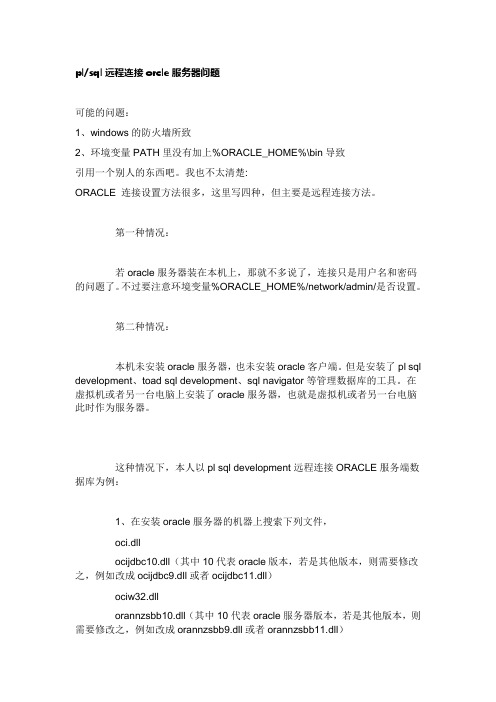
pl/sql远程连接orcle服务器问题可能的问题:1、windows的防火墙所致2、环境变量PATH里没有加上%ORACLE_HOME%\bin导致引用一个别人的东西吧。
我也不太清楚:ORACLE 连接设置方法很多,这里写四种,但主要是远程连接方法。
第一种情况:若oracle服务器装在本机上,那就不多说了,连接只是用户名和密码的问题了。
不过要注意环境变量%ORACLE_HOME%/network/admin/是否设置。
第二种情况:本机未安装oracle服务器,也未安装oracle客户端。
但是安装了pl sql development、toad sql development、sql navigator等管理数据库的工具。
在虚拟机或者另一台电脑上安装了oracle服务器,也就是虚拟机或者另一台电脑此时作为服务器。
这种情况下,本人以pl sql development远程连接ORACLE服务端数据库为例:1、在安装oracle服务器的机器上搜索下列文件,oci.dllocijdbc10.dll(其中10代表oracle版本,若是其他版本,则需要修改之,例如改成ocijdbc9.dll或者ocijdbc11.dll)ociw32.dllorannzsbb10.dll(其中10代表oracle服务器版本,若是其他版本,则需要修改之,例如改成orannzsbb9.dll或者orannzsbb11.dll)oraocci10.dll(其中10代表oracle服务器版本,若是其他版本,则需要修改之,例如改成oraocci9.dll或者oraocci11.dll)oraociei10.dll(可能服务器没有,如果没有,就不用找了)sqlnet.oratnsnames.oraclasses12.jarojdbc14.jar把这些找到的文件复制放到一个文件夹,如oraclient,将此文件夹复制到客户端机器上。
如放置路径为D:\oraclient2、配置tnsnames.ora,修改其中的数据库连接串。
- 1、下载文档前请自行甄别文档内容的完整性,平台不提供额外的编辑、内容补充、找答案等附加服务。
- 2、"仅部分预览"的文档,不可在线预览部分如存在完整性等问题,可反馈申请退款(可完整预览的文档不适用该条件!)。
- 3、如文档侵犯您的权益,请联系客服反馈,我们会尽快为您处理(人工客服工作时间:9:00-18:30)。
Oracle sqlplus远程连接数据库
sqlplus username/password@yunSID_192.168.1.5
公司使用linux开发机进行程序开发时,由于开发用Oracle数据库是由日方提供,所以经常使用sqlplus连接到远程数据库上进行开发,例如:
sqlplus username/password@servicename
于是想,用我的两台电脑双机互联试一试,也玩个“远程连接”。
实验如下:
首先在我的台式机上安装了Oracle9i的数据库管理系统,并建立了一个数据库实例:xy
然后为该实例新增了一个用户,用户名和密码都是kxy01。
启动实例xy后,在台式机上,直接在cmd环境键入:sqlplus kxy01/kxy01@xy就可以连接上数据库,呵呵,想来本地连接都是不费吹灰之力就行的。
之后,在我的笔记本上安装了Oracle9i的Client工具。
然后试着直接用上述命令访问,显然是不行的,系统返回无法解析服务名的错误信息。
要实现连接到远程数据库,先了解一下相关知识吧,查了一下书。
原来,Oracle 数据库的远程连接是通过Oracle Net实现的。
在服务器和客户端都必须运行有配置正确的Oracle Net才可以。
不管使用的配置和配置工具如何,都应该告诉Oracle Net怎样找到远程数据库。
要怎么配置Oracle Net呢。
点开Oracle的开始菜单,寻找相关的工具,发现一个名为:
Net Configuration Assitant的工具,应该就是它了。
启动之:
Net Configuration Assitant共提供了4个配置功能:
监听程序配置,
命名方法配置,
本地网络服务名配置
目录使用配置。
要从远程位置连接Oracle数据库,必须配置Oracle网络监听程序。
Net Configuration Assitant可以用于此项配置工作,启动后选择监听程序配置,一路下一步即可。
之后点开命名方法配置,系统已经默认提供了三种,其他两种也不太认识,干脆不改了,直接点后退,回到主菜单。
主菜单中,第三项是本地网络服务名配置。
要通过网络访问Oracle数据库或其他服务,要使用网络服务名,该项配置允许使用由本地命名解析的网络服务名。
而第四项为目录使用配置,点开一看,居然要选择目录服务器,我这一共就两台电脑,要什么目录服务,看来第四项不适合本实验了,显然,关键配置就在第三项:本地网络服务名配置。
将其点开,选择“添加”网络服务名操作,然后会询问你希望访问何种版本的Oracle 数据库服务。
按照常理,我装的是Oracle9i自然应该选择第一个(Oracle8i或更高版本数据库服务),可经过实践证明,只有选择第二个(Oracle8i发行版8.0数据库或服务)才能正常实现远程连接,不明其中原因,也就只有选第二个拉。
然后输入我的数据库实例SID:xy
然后选择网络协议,双机互联应该选择TCP吧,再然后填写数据库所在的主机名:kxyhome。
端口号采用默认的1521。
点击下一步,进行数据库连接的测试,测试成功后进行网络服务名的填写,这个
名字就应该是sqlplus连接时候用的服务名了,这里我们使用:xyhome 之后一切配置完成,来到命令行,使用sqlplus进行连接:
sqlplus kxy01/kxy01@xyhome
成功啦!。
